A kereső újratöltése os x, simplemac
Operációs rendszer Az OS X nagyon stabil a munkahelyen és ahhoz, hogy valami lefagyjon, nagyon keményen kell kipróbálni. Ilyen esetekben mindig "erőszakosan befejezheti" a problémás alkalmazást, és folytathatja a munkát, de mi van, ha a Finder összeomlik?
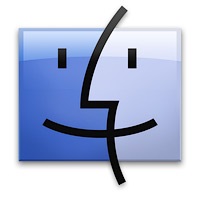
A dokkban található összes alkalmazásnak van egy "Finish" menüpontja, és ha az "Option" billentyűt is megnyomja, akkor ez a lehetőség "Terminate Forced" lesz. A Finder menübe való belépéskor nem látjuk ezt az opciót, mivel az alkalmazás újraindításával más megközelítést kell alkalmazni.
Indítsa újra a keresőt a dokkból

- Ahhoz, hogy az újraépítés menü megjelenjen a Finder menüben, meg kell tartani az Option billentyűt, és jobb gombbal kattintson az alkalmazás ikonjára. Ugyanez a hatás akkor érhető el, ha lenyomva tartja a Ctrl + Option kombinációt, és csak kattinthat a Finder ikonra.
A kereső újratöltése a kényszerített program befejezési panelből
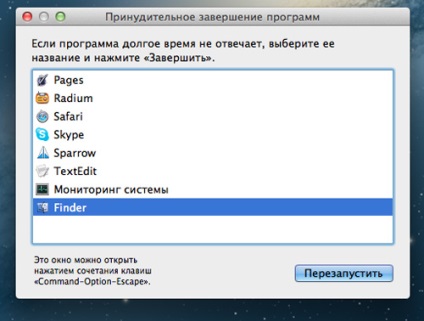
- Itt minden egyszerű, nyomja meg a Cmd + Option + Escape kombinációt, és a panel megjelenik a képernyőn. Ebben a menüben válassza ki a Keresőt, majd kattintson az Újraindítás gombra.
A Finder újratöltése a terminálból
- Futtasd a "Parancssor" parancsot, és írd be a parancsot: "killall Finder".
A szerkesztőség még nem készített becslést